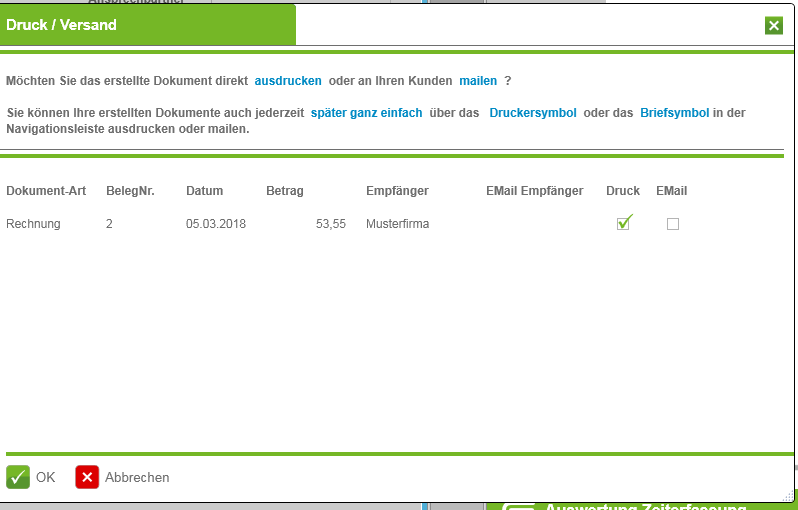Rechnung herleiten
Sie haben die Möglichkeit, eine Rechnung aus einem sowie mehreren bestehenden Angeboten, aus einer sowie mehreren bestehendenden Auftragsbestätigungen sowie einem oder mehreren bestehenden Lieferscheinen herzuleiten.
Die Erfassungsansicht
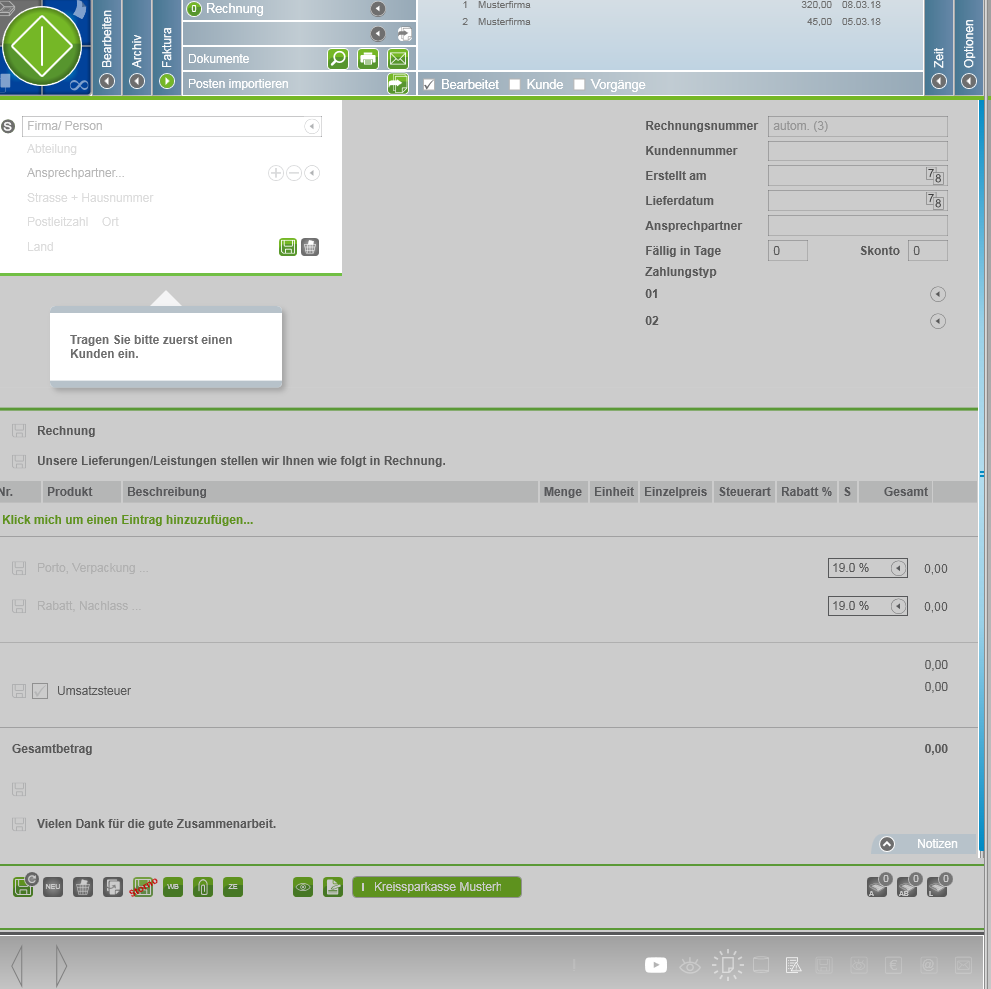
Wählen Sie in der Auswahlliste den Belegtyp "Rechnung" aus.
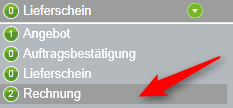
Geben Sie anschließend Ihren Kunden ein.
Sie können hier einen bereits angelegten Kunden auswählen sowie einen Kunden neu anlegen. Sie können den Kunden auswählen, in dem Sie sich alle Kunden anzeigen lassen
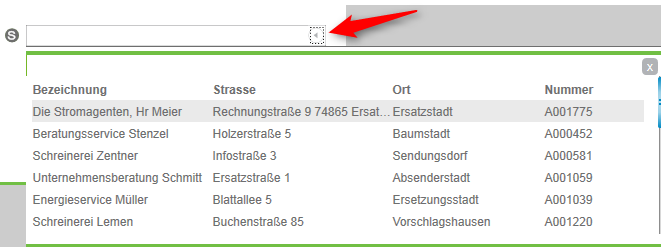
oder mit dem Schreiben des Namens beginnen.

Ergänzen Sie die Daten in Ihrem Belegkopf.

Abteilung: Diese wird bei bereits angelegten Kunden automatisch aus den Stammdaten übernommen.
Sie können dieses Feld überschreiben bzw. die Eingabe für das aktuelle Dokument löschen.
Ansprechpartner: Sie können während der Belegerfassung beliebig viele Ansprechpartner hinzufügen.
Rechnungsnummer: Diese wird erst beim Erstellen tatsächlich vergeben. Es wird die als nächstes zu vergebene Rechnungsnummer angezeigt.
Kundennummer: Die Kundennummer wird bei bereits angelegten Kunden automatisch aus den Stammdaten übernommen.
Erstellt am: Es ist automatisch das Tagesdatum angegeben. Sie können dies überschreiben.
Lieferdatum: Dieses Feld ist automatisch leer. Wenn Sie keine Eingabe tätigen, wird beim Erstellen des Dokumentes automatisch
das Datum aus "Erstellt am:" übernommen.
Ansprechpartner: Nach erstmaliger Eingabe wird der Ansprechpartner in die weiteren Auftragsbestätigungen übernommen. Sie können
diesen überschreiben sowie löschen.
Fällig in Tage/ Skonto: Diese Daten werden bei bereits angelegten Kunden automatisch aus den Stammdaten übernommen. Sie können
diese Daten für einzelne Dokumente überschreiben.
Zahlungstyp: Der Zahlungstyp wird bei bereits angelegten Kunden automatisch aus den Stammdaten übernommen.
Ändern Sie beliebig Ihre Überschrift (1) bzw. Ihren Einleitungstext (2).

Beim Klick auf den jeweiligen Speicherbutton können Sie auswählen, ob Sie diese Änderung nur für diesen Kunden ("Ja") oder auch für andere Vorlagen der Rechnung ("Nein") speichern möchten.

An den Symbolen  ,
,  sowie
sowie  rechts unten sehen Sie, dass bereits Angebote, Auftragsbestätigungen sowie Lieferscheine für diesen Kunden erstellt wurden. An der Ziffer erkennen Sie, wie viele Belege jeweils vorhanden sind.
rechts unten sehen Sie, dass bereits Angebote, Auftragsbestätigungen sowie Lieferscheine für diesen Kunden erstellt wurden. An der Ziffer erkennen Sie, wie viele Belege jeweils vorhanden sind.
Klicken Sie auf das jeweilige Symbol und es werden Ihnen die erstellten Angebote, Auftragsbestätigungen bzw. Lieferscheine für diesen Kunden angezeigt. In unserem Beispiel beziehen wir uns auf den erstellten Lieferschein.
Wenn Sie den erstellten Lieferschein kennen und komplett übernehmen möchten, können Sie dies bequem über das Übersichtsfenster tun. (
1) Wählen Sie den entsprechenden Lieferschein aus und
(2) bestätigen dies mit Klick auf "Auswählen".
(3) Anschließend können Sie das Übersichtsfenster schließen .
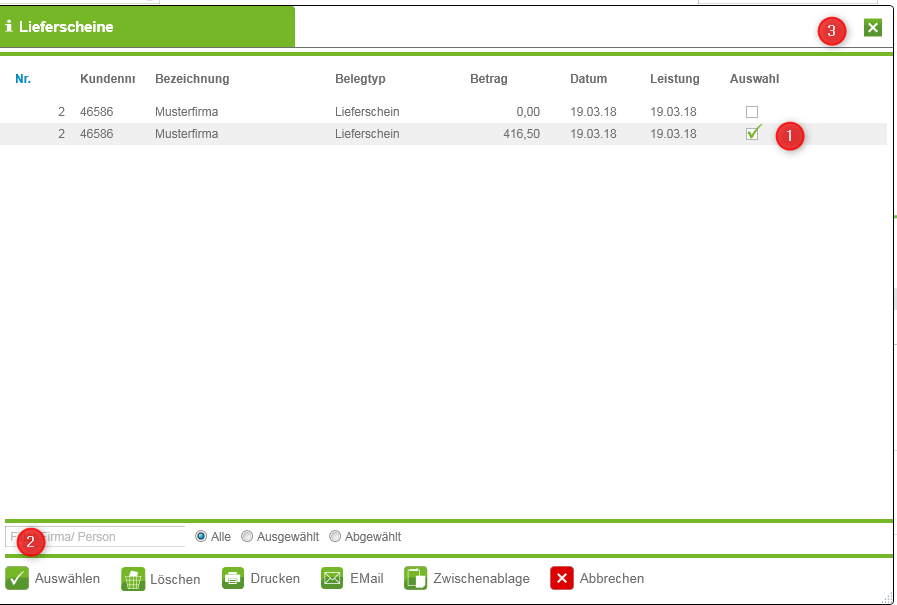
Wenn Sie sich die Belegdetails des Lieferscheins ansehen möchten, klicken Sie auf eine der Positionen.
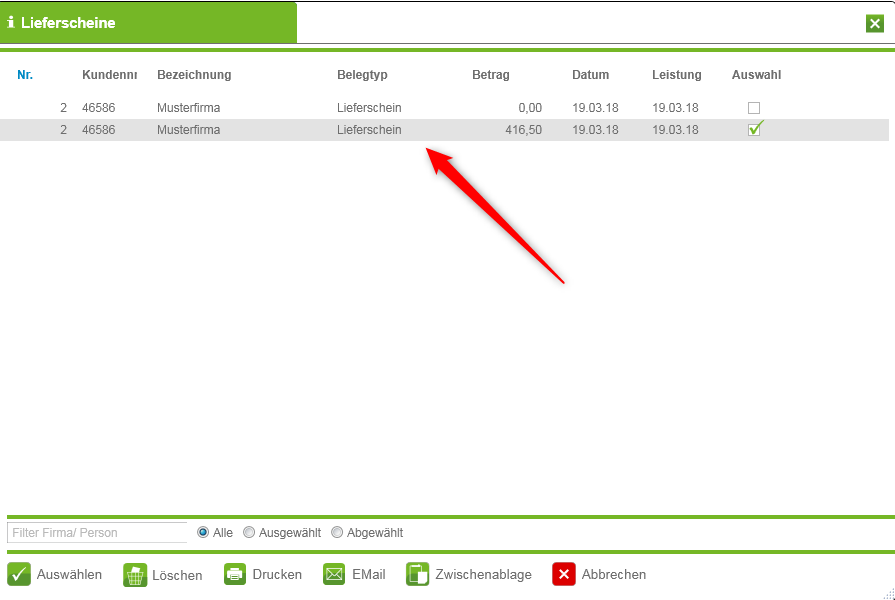
Ihnen wird der Inhalt des Lieferscheins angezeigt. Sie können entscheiden, ob Sie alle Artikel des Lieferscheins übernehmen möchten, oder nicht.
(1)Entfernen Sie dafür den Haken hinter dem nicht zu übernehmenden Artikel.
(2) Anschließend klicken Sie auf "Übernehmen"
(3) und schließen das Fenster.
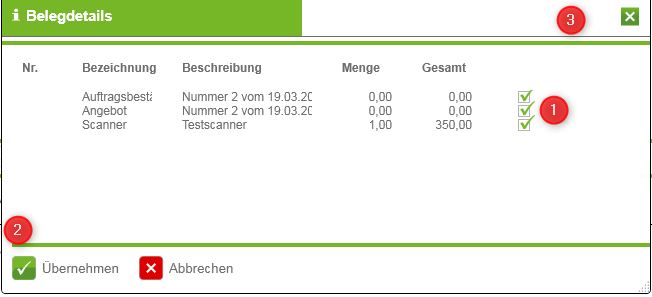
(1) Ihre Artikel wurden nun mit Angabe des jeweiligen Lieferscheines sowie bei hergeleiteten Lieferscheinen mit Angabe des jeweiligen Angebotes (in diesem Beispiel im vorherigen Schritt herausgenommen) sowie der jeweiligen Auftragsbestätigung übernommen.
(2) Sie können auch hier noch einzelne Positionen per Klick auf den Papierkorb entfernen.
(3) Sie haben die Möglichkeit, weitere Artikel hinzuzufügen.
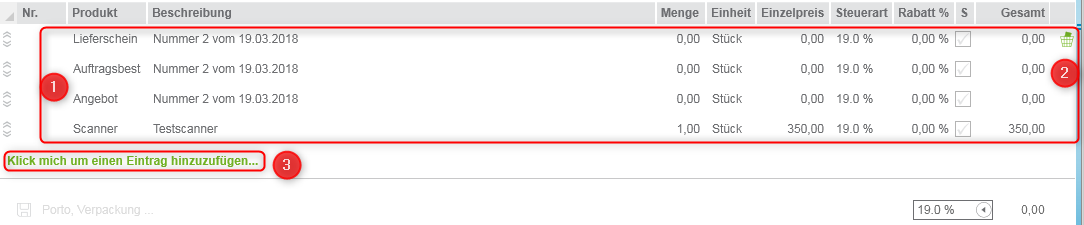
Ergänzen Sie weitere Konditionen wie z.B. Portokosten, so können Sie auch hier beim Speichern auswählen, ob Sie diese Änderung nur für diesen Kunden ("Ja") oder auch für Ihre weiteren Rechnungsvorlagen ("Nein") speichern möchten.

Sie haben die Möglichkeit die voreingestellte Umsatzsteuerbezeichnung zu ändern.
Standarteinstellung:
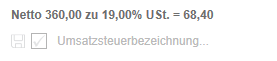
Bei Klick auf den Haken erhalten Sie folgende Hinweismeldung:
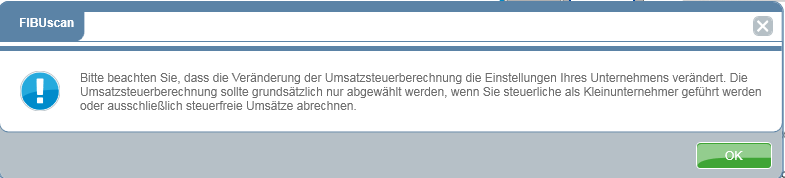
Voreingestellte Alternative:
Sie können auch hier einen individuellen Text eingeben.
Sie können beim Speichern auswählen, ob Sie diese Änderung nur für diesen Kunden ("Ja") oder auch für Ihre weiteren Rechnungsvorlagen ("Nein") speichern möchten.
Das Gleiche gilt für Änderungen Ihrer Schlusstexte.

Sie können sich Ihre Rechnung per Klick auf  im Belegviewer anzeigen lassen.
im Belegviewer anzeigen lassen.

Sind alle Artikel erfasst, können Sie die Rechnung als Entwurf speichern, um sie später erneut zu bearbeiten, oder direkt erstellen.

Nach dem Erstellen können Sie auswählen, ob Sie Ihre Rechnung ausdrucken oder als PDF per E-Mail versenden möchten. Hier sehen Sie außerdem die vergebene Rechnungsnummer.